
返回
如何安裝客戶端證書
此頁面說明如何在您的電腦上安裝我們公司發行的客戶端證書。
| 注意: 畫面可能因您的作業系統和版本而有所不同。 |
適用於Windows
| 以下步驟適用於Windows 10和Windows 11。 |
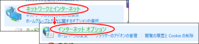
1. 啟動控制面板,點擊「網絡和互聯網」→「互聯網選項」。
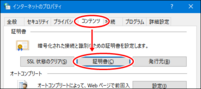
2. 點擊「內容」標籤,然後點擊「證書」按鈕。
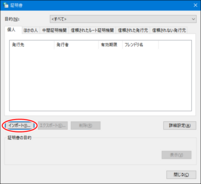
3. 點擊「導入」按鈕。
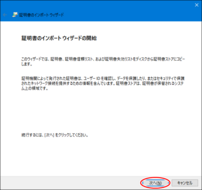
4. 點擊「下一步」按鈕。
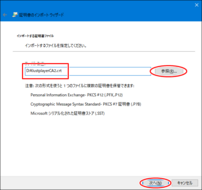
5. 點擊「瀏覽」按鈕,選擇我們發送給您的「JustplayerCA2.crt」文件,然後點擊「下一步」按鈕。
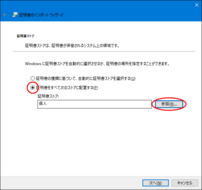
6. 選擇「將所有證書放置在以下儲存區」。如果證書儲存區不是「受信任的發行者」,請點擊「瀏覽」按鈕。如果證書儲存區是「受信任的發行者」,請點擊「下一步」按鈕並跳至步驟9。
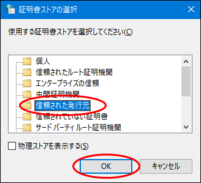
7. 選擇「受信任的發行者」並點擊「確定」按鈕。
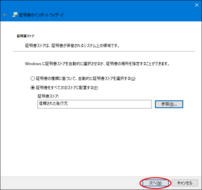
8. 點擊「下一步」按鈕。
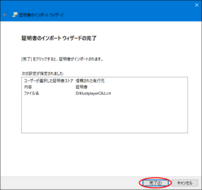
9. 點擊「完成」按鈕。
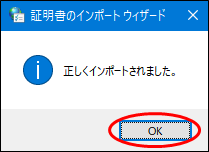
10. 點擊「確定」按鈕。
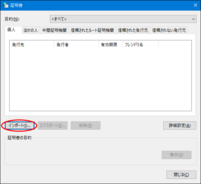
11. 再次點擊「導入」按鈕。
接下來,安裝客戶端證書。
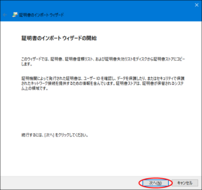
12. 點擊「下一步」按鈕。
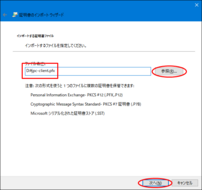
13. 點擊「瀏覽」按鈕,選擇我們發送給您的「jpc-client.pfx」,然後點擊「下一步」按鈕。
| 如果文件未顯示,請將文件類型更改為「個人信息交換」。 |
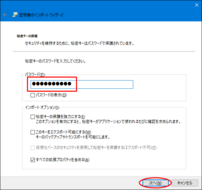
14. 輸入發行客戶端證書時獲得的密碼,然後點擊「下一步」按鈕。
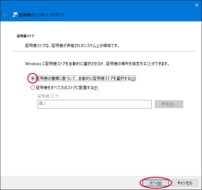
15. 選擇「根據證書類型自動選擇證書儲存區」,然後點擊「下一步」按鈕。
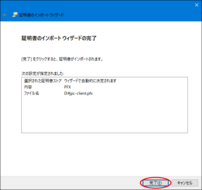
16. 點擊「完成」按鈕。
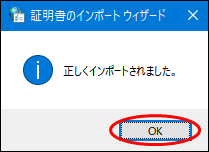
17. 點擊「確定」按鈕。
客戶端證書安裝現已完成。您可以關閉「證書」和「互聯網屬性」窗口。
適用於macOS
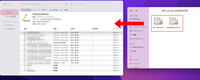
1. 啟動「鑰匙串訪問」後,從畫面左側選擇「登錄」,然後拖放添加我們發送給您的「JustplayerCA2.crt」和「jpc-client.pfx」。
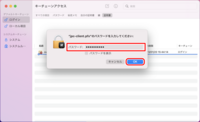
2. 添加「jpc-client.pfx」時,將顯示輸入證書密碼的畫面。輸入發行客戶端證書時獲得的密碼,然後點擊「確定」。
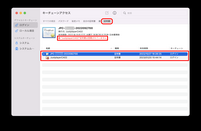
3. 在「鑰匙串訪問」的「證書」類別中,打開您添加的證書並雙擊它。該證書未被設備信任,因此需要將其設為受信任。
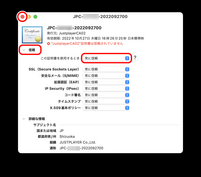
4. 在出現的窗口中點擊「信任」左側的三角形,將「使用此證書時」更改為「始終信任」,然後點擊關閉窗口按鈕。
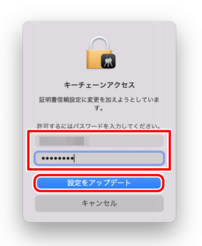
5. 系統會要求您輸入密碼以更改證書信任設置,請輸入您的設備用戶名和密碼,然後點擊「更新設置」。對兩張添加的證書都設置信任。
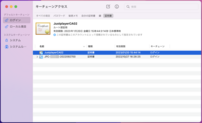
6. 客戶端證書現已被設備信任,安裝完成。
關於更新客戶端證書
當您的客戶端證書即將過期時,您需要更新它。在使用上述步驟安裝替換的客戶端證書後,請刪除被替換的舊證書。
更新客戶端證書時,請同時更新CA證書。有關如何更新CA證書的信息,請參閱以下頁面。

 Global
Global Japan
Japan Korea
Korea China
China Vietnam
Vietnam Thailand
Thailand Indonesia
Indonesia Portugal
Portugal Spain
Spain France
France Germany
Germany Egypt
Egypt Russia
Russia
